勤怠入力(社員別)
|
社員ごとの勤怠の登録をします |
| ナビメニュー:【日報管理】→[勤怠入力(社員別)] (メニュー:【仕入/日報】→[日報]→[勤怠入力(社員別)]) |
サブツールバーの操作
予算参照
基本操作画面
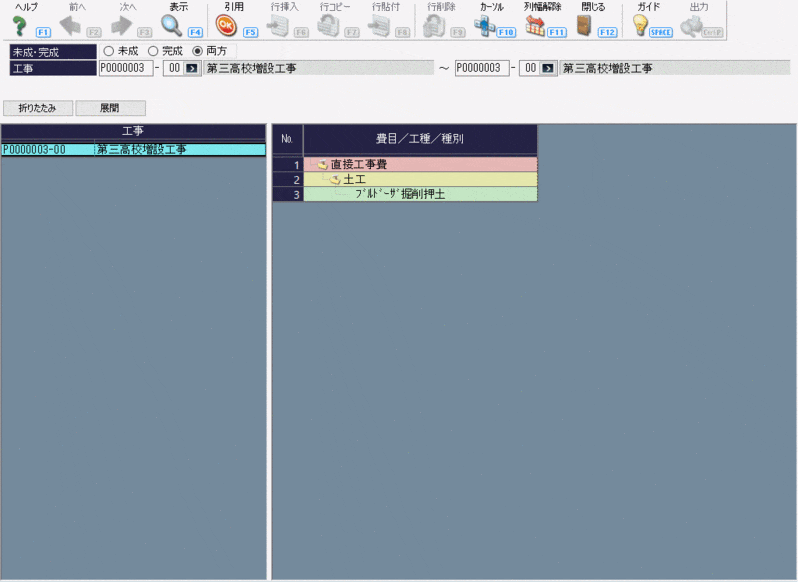
入力・表示項目
|
|
項目 |
入力 |
属性・桁数 |
説 明 |
|
ヘッダー |
未成/完成 |
● |
- |
工事区分を選択します。 「未成」「完成」「両方」から選択します。 |
|
工事 |
○ |
半角10桁- 数字2桁 |
工事を入力します。 手入力または、ツールボタンの「ガイド」から選択します。 ガイドの内容は[工事登録]で変更可能です。 |
|
|
折りたたみ |
- |
- |
すべての階層を折りたたみます。 |
|
|
展開 |
- |
- |
すべての階層を展開します。 |
|
|
明細 |
工事 |
- |
- |
工事を表示します。 |
|
品種 |
- |
- |
品種を表示します。 |
(入力)●…必須入力項目 ○…入力項目
処理の流れ
①引用したい予算の条件を設定します。
ヘッダー部、またはツールボタンの「条件設定」で複写する予算の条件を絞り込みます。
今までに作成されている予算のうちで条件に合ったものが、一覧に表示されます。
 |
【条件設定】 条件設定の詳しい内容については条件設定をご覧ください。 ヘッダーに表示されていない項目を指定している場合、「表示されていない範囲指定値があります」と表示されます。
|
②明細を引用します。
引用したい明細を選択した状態でツールボタンの「引用」をクリックすると、勤怠入力の工種項目にデータが引用されます。
 |
【工種階層のみ引用する場合】 予算参照を「費目」「工種」「種別」で行うと予算の工種階層の費目・工種・種別だけ引用することができます。
【表示できる予算】 「予算参照」を行うには、[予算入力]で当初確定もしくは変更確定にチェックが付いていることが必須となります。 また、「発注参照」で作成された伝票でも「予算参照」は使えません。
|